Наборы windowDesigner в командной строке открывает приложение Window Designer для разработки и анализа спектральных окон. Откроется приложение с 64-точечным Окном Хэмминга по умолчанию.
Примечание
Соответствующий инструмент, WVTool, доступен для отображения, аннотации или печати окон.
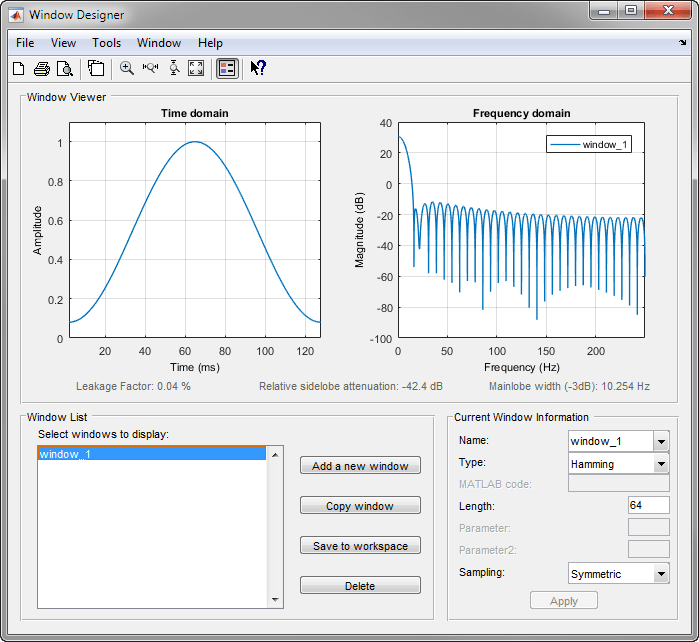
Приложение имеет три панели:
Window Viewer отображает представления временного интервала и частотного диапазона выбранного окна (окон). Текущее активное окно выделено жирным шрифтом. Под графиками показаны три измерения окна.
Коэффициент утечки - отношение степени в боковинах к общей степени окна
Относительное ослабление бокового шва - различие высот от пика майнлоба до самого высокого пика бокового шва
Ширина Мэнлобе (-3dB) - ширина мэнлобе на 3 дБ ниже пика мэнлоби
В списке окон перечислены окна, доступные для отображения в средстве просмотра. Выделите одно или несколько окон, чтобы отобразить их. Кнопками списка окон являются:
Add a new window - добавляет Окна Хэмминга по умолчанию с длиной 64 и симметричной дискретизацией. Можно изменить информацию для этого окна, применив изменения, сделанные на панели Current Window Information.
Copy window - Копирование выбранных окон.
Save to workspace - сохраняет выбранные окна как векторы (векторы ) в MATLAB® рабочей области. Имя окна используется в качестве имени вектора.
Delete - удаляет выбранные окна из списка окон.
Информация о текущем окне отображает информацию о текущем активном окне. Имя активного окна показано на Name поле. Чтобы сделать другое окно активным, выберите его имя в Name меню.
Каждое окно определяется параметрами на панели «Информация о активном окне». Вы можете изменить характеристики активного окна, изменив его параметры и нажав Apply. Параметры активного окна:
Name - Имя окна. Имя используется для легенды в средстве просмотра, в списке окон и для вектора, сохраненного в рабочей области. Можно либо выбрать имя из меню, либо ввести нужное имя в поле редактирования.
Type - Алгоритм для окна. Выберите тип из меню. Доступны все окна Signal Processing Toolbox™.
MATLAB code - Любое допустимое выражение MATLAB, которое возвращает вектор, определяющий окно, если Type = User Defined.
Length - Количество выборок.
Parameter - Дополнительный параметр для окон, которые его требуют, таких как Чебышев, который требует, чтобы вы задали ослабление бокового колеса. Обратите внимание, что заголовок «Parameter» изменяется на соответствующее имя параметра.
Sampling - Тип выборки для использования в обобщенных окнах косинуса (Hamming, Hann и Blackman) - Periodic или Symmetric. Periodic вычисляет длину n+1 и возвращает первое n точки, и Symmetric вычисляет и возвращает n точки, указанные в Length.
В дополнение к обычным элементам меню Window Designer содержит следующие команды меню:
File меню:
Export - экспортирует векторы оконных коэффициентов в рабочее пространство MATLAB, текстовый файл или MAT-файл.
В Window List в выделите окна, которые необходимо экспортировать, и выберите File > Export. Для экспорта в рабочую область или MAT-файл задайте имя переменной для каждого набора оконных коэффициентов. Чтобы перезаписать переменные в рабочей области, установите флажок Перезаписать переменные.
Full View Analysis - копирует окна, показанные на обоих графиках, в отдельное WVTool окно рисунка. Это полезно для печати и аннотации. Эта опция также доступна с помощью кнопки панели инструментов Full View Analysis.
View меню:
Time domain - Выберите, чтобы отобразить график временного интервала на панели Средство Просмотра.
Frequency domain - Выберите, чтобы показать график частотного диапазона на панели Средство Просмотра.
Legend - Переключение имени окна legend on и off. Эта опция также доступна с помощью кнопки панели инструментов Legend.
Analysis Parameters - управляет параметрами графика отклика, включая количество точек, диапазон, единицы измерения оси X и Y, частоту дискретизации и нормированную амплитуду.
Можно также получить доступ к параметрам анализа, щелкнув правой кнопкой мыши метку оси X графика на панели Средство Просмотра. Ось X, модули для временного интервала графика, зависит от выбранного Sampling Frequency модулей.
Частотный диапазон | Временной интервал |
|---|---|
Hz | s |
kHz | ms |
MHz | µs |
GHz | не уточнено |
Tools меню:
Zoom In - Масштабирование по осям X и оси Y
Zoom X - Масштабирование только по оси X. Перетащите мышь в направлении x, чтобы выбрать область масштаба.
Zoom Y - Масштабирование только по оси Y. Перетащите мышь в направлении y, чтобы выбрать область масштаба.
Full View - возвращается к полному представлению.